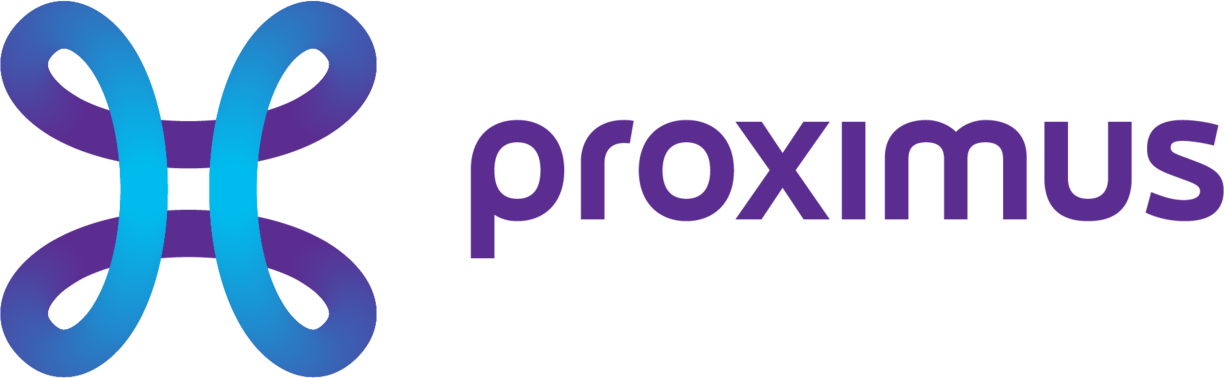Facebook Webshop
Met miljarden gebruikers is Facebook de meest populaire social media ter wereld. U kunt uw webshop met een paar klikken op Facebook aansluiten en daar beginnen te verkopen.
Uw webshop synchroniseert automatisch al uw producten met uw Facebook-shop zonder enige extra inspanning. Klanten kunnen uw catalogus rechtstreeks doorbladeren via het gedeelte Shop op uw Facebook-pagina: vanaf hun pc, tablet of mobiele Facebook-app.
Zodra u uw Facebook-pagina hebt aangesloten, kunt u ook producten op Instagram taggen, marketingcampagnes maken en de resultaten van uw advertenties meten met de Facebook-pixel.
Eisen voor Facebook-shop.
Om te beginnen met verkopen op Facebook, moet u aan een paar eisen voldoen:
- Uw bedrijf heeft een gepubliceerde Facebook-shop en uw Facebook-account is er een beheerder van.
- Uw producten voldoen aan het handelsbeleid en de richtlijnen voor productvermelding van Facebook.
- Producten moeten worden verzonden (het zijn dus geen digitale producten of diensten) en kunnen niet gratis zijn.
- De valuta van uw webshop wordt door Facebook ondersteund. U kunt altijd de valuta van uw webshop veranderen.
- Uw domein moet
geverifieerd zijn, zodat Facebook weet dat u de eigenaar bent.
Uw webshop aan Facebook koppelen.
Door de eenvoudige wizard te volgen, kunt u uw Facebook-pagina, uw catalogus, Facebook Pixel en uw Instagram-account tegelijkertijd aan uw webshop koppelen.
U kunt uw webshop alleen aan één commerciële Facebook-pagina koppelen. Verschillende webshops hebben aparte Facebookpagina's nodig en omgekeerd: u hebt voor elke Facebookpagina een apart webshopaccount nodig.
Als u al een actieve webshop-sectie op uw Facebook-pagina heeft, zal de webshop de bestaande producten vervangen wanneer u uw webshop aan uw Facebook-shop koppelt.
Volg deze stappen om uw webshop aan Facebook te koppelen:
1. Ga vanuit uw admin account naar Facebook & Instagram en klik op Connect Facebook page.
2. In de popup logt u in op uw account of gaat u verder met uw account als u al bent ingelogd.
3. Zorg ervoor dat u alle drie de selectievakjes aanvinkt:
- Facebook Ads om advertenties op Facebook en Instagram uit te voeren;
- Facebook Shop zodat uw producten worden getoond op uw Facebook-shop pagina;
- Instagram Shopping om uw producten op Instagram te kunnen taggen.
4. Klik op Get Started.
5. Selecteer uw Business Manager account en klik op Continue. Als u er geen heeft, klik dan op Create new en volg de wizard.
6. Kies de Facebookpagina die u wilt koppelen en klik op Continue. Of klik op Create new en volg de wizard om een nieuwe Facebookpagina te maken.
7. Selecteer uw Instagram Business-profiel en klik op Continue. Als u er geen heeft, klik dan op Add profile en volg de wizard.
8. Kies de catalogus die u op uw Facebook-shop pagina wilt weergeven en klik op Continue. Als u er geen heeft, klik dan op Create new en volg de wizard.
9. Selecteer uw Ad-account en klik op Continue, of maak een nieuw account aan door op Create new te klikken.
10. Selecteer de Facebook pixel en klik op Continue, of maak een nieuwe aan door op Create new te klikken.
11. Voer een naam in voor uw Commerce-account.
12. Klik op Continue.
13. Zodra de Commerce Account is aangemaakt en bevestigd, klik op Continue om de details te controleren, bevestig daarna door op Continue te klikken.
14. eheer wat uw webshop mag doen. Wij raden u aan de standaardinstellingen te gebruiken voor een goede werking van uw webshop. Klik op Next.
15.
Zodra uw webshop aan Facebook is gekoppeld, klikt u op Done.
Klaar. Nu zal Facebook uw webshop moeten goedkeuren. Goedkeuring kan tot 48 uur duren. Zodra uw webshop is goedgekeurd door Facebook, zullen uw producten verschijnen in het Facebook-shop gedeelte en klanten zullen ze zien.
Als uw webshop wordt afgewezen:
U kunt ook de marktcategorie aan uw webshop toewijzen als u dat nog niet hebt gedaan. Dit zal uw producten zichtbaarder maken voor de klanten.
Om de Marktplaats categorie in te stellen:
1. Ga vanuit uw admin account naar Facebook & Instagram, scroll naar beneden naar Marketplace Category en klik op Change Category.
2. Kies uw categorie in het Marketplace Category keuzemenu.
3. Kies in het Product Condition keuzemenu de producten die u verkoopt: nieuw, opgeknapt of gebruikt.
4. Klik op Save.
Als u producten in verschillende categorieën verkoopt, bijvoorbeeld koffiebonen en koffiekopjes, kunt u aan elk product in uw webshop een andere categorie toekennen. Het aanbieden van productcategorieën verbetert de conversie van uw advertenties en helpt klanten bij het vinden van de juiste artikelen bij het zoeken.
Controle van uw domein.
Om ervoor te zorgen dat alleen geverifieerde eigenaars de manier waarop hun inhoud op Facebook wordt weergegeven kunnen wijzigen, kan Facebook vereisen dat het domein geverifieerd wordt waaronder u van plan bent te verkopen.
U kunt het domein van uw website verifiëren door een record toe te voegen aan uw domeininstellingen, een tagcode toe te voegen aan de broncode van uw website, of een bestand te uploaden naar uw webserver.
Afhankelijk van de sitebouwer die u voor uw webshop gebruikt, kiest u de meest geschikte verificatieoptie:
1. Ga in Facebook Business Manager naar Bedrijfsinstellingen → Merkveiligheid → Domein.
2. Klik op Add en vul uw domein in de Add a Domain pop-up.
3. Kies een van de verificatie opties:
- DNS Verification: u kunt deze verificatieoptie gebruiken als u een aangepast domein gebruikt voor uw website en de DNS-records ervan kunt bewerken.
- Meta Tags: kies deze verificatieoptie als u toegang heeft tot de broncode van uw website.
- HTML File Upload: kies deze verificatie-optie als uw sitebouwer u toestaat bestanden te uploaden naar de root directory van uw website.
Als u niet zeker weet hoe u het eigendom van uw domein kunt verifiëren, neem dan contact op met de provider/ontwikkelaar van uw site platform over welke verificatie optie u bij hen kunt gebruiken.
Het kan tot 72 uur duren voordat Facebook de meta-tag code heeft gevonden. Als de domeinstatus nog steeds Not Verified is, moet u opnieuw op Verify klikken of bevestigen dat de meta-tag wordt vermeld in de scraperesultaten in de
Sharing Debugging Tool.
Creëer een specifieke productnaam en beschrijving voor de Facebook-shop.
U kunt voor elk product een unieke naam en beschrijving maken die alleen op Facebook wordt weergegeven. U kunt dit doen met speciale productattributen. Op die manier zal de productnaam en/of beschrijving op Facebook verschillen van de naam en/of beschrijving van hetzelfde product in uw webshop. Bijvoorbeeld, u heeft een item in uw webshop genaamd Chemex. U kunt de naam van uw Facebook-shop wijzigen in Chemex - Classic Series - 8 Cups om klanten te helpen uw artikelen te ontdekken en weloverwogen aankoopbeslissingen te nemen.
Volg deze stappen om een specifieke productnaam en beschrijving voor Facebook te maken:
1. Ga vanuit uw admin account naar Catalog > Products.
2. Kies het product die u wilt wijzigen en klik op Edit Product.
3. Klik op het tabblad Attributes en klik op Manage attributes.
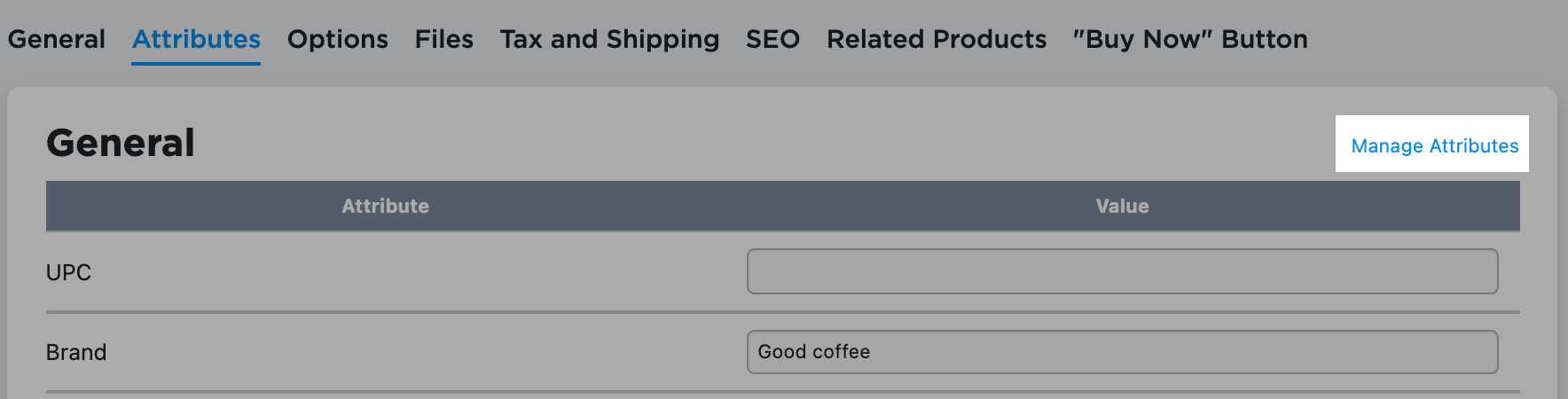
4. Klik +Add New om een nieuw leeg veld voor het kenmerk aan te maken. Voer in het lege attribuutveld FB Shop Product Name in om een specifieke naam te creëren. Maak een nieuw leeg veld en voer FB Shop Description in om een unieke beschrijving te maken.
5. Klik op Save.
6. Ga terug naar Catalog > Products en kies het product waar u nieuwe attributen voor heeft aangemaakt.
7. Klik op het tabblad Attributes
8. Vul het Value veld in met de naam en omschrijving die u wilt tonen op Facebook voor dit product.
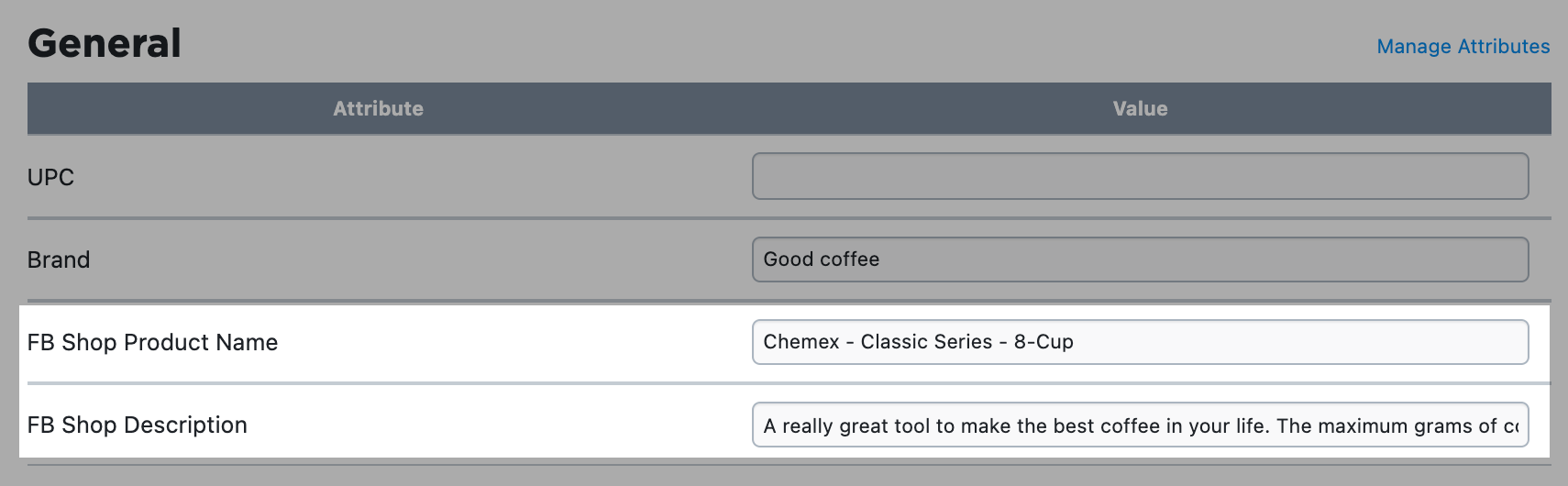
9. Klik op Save.
Dat is het. Nu zal het product de naam en beschrijving hebben die u heeft opgegeven in de attributen. Het kan zijn dat de wijzigingen niet meteen op uw Facebook-pagina verschijnen. Ga in dat geval naar Facebook & Instagram in uw admin account en klik op Force catalog sync. De productparameters worden bijgewerkt.
Contester les produits rejetés.
Zodra uw catalogus is geüpload naar uw Facebook-shop, zal uw webshop automatisch uw catalogus synchroniseren om ervoor te zorgen dat uw prijzen en inventaris altijd up-to-date zijn. Als u wijzigingen aanbrengt in productdetails in uw beheerpaneel (bijv. de productafbeelding, titel of prijs bewerken), worden deze producten onmiddellijk bijgewerkt op uw Facebook-pagina.
U kunt producten op elk moment handmatig opnieuw synchroniseren. Ga naar de Facebook & Instagram in uw admin accoount en klik op Force Catalog Sync.
Soms kan Facebook uw product afwijzen als het niet voldoet aan het advertentiebeleid of het handelsbeleid van Facebook. U kunt een tweede beoordeling aanvragen als u denkt dat een artikel ten onrechte is afgewezen.
Volg deze stappen om afgewezen producten aan te vechten:
1. Ga in uw admin account naar Facebook & Instagram.
2. Klik op Manage Facebook Products.
3. Klik op Get an appeal for rejected products.
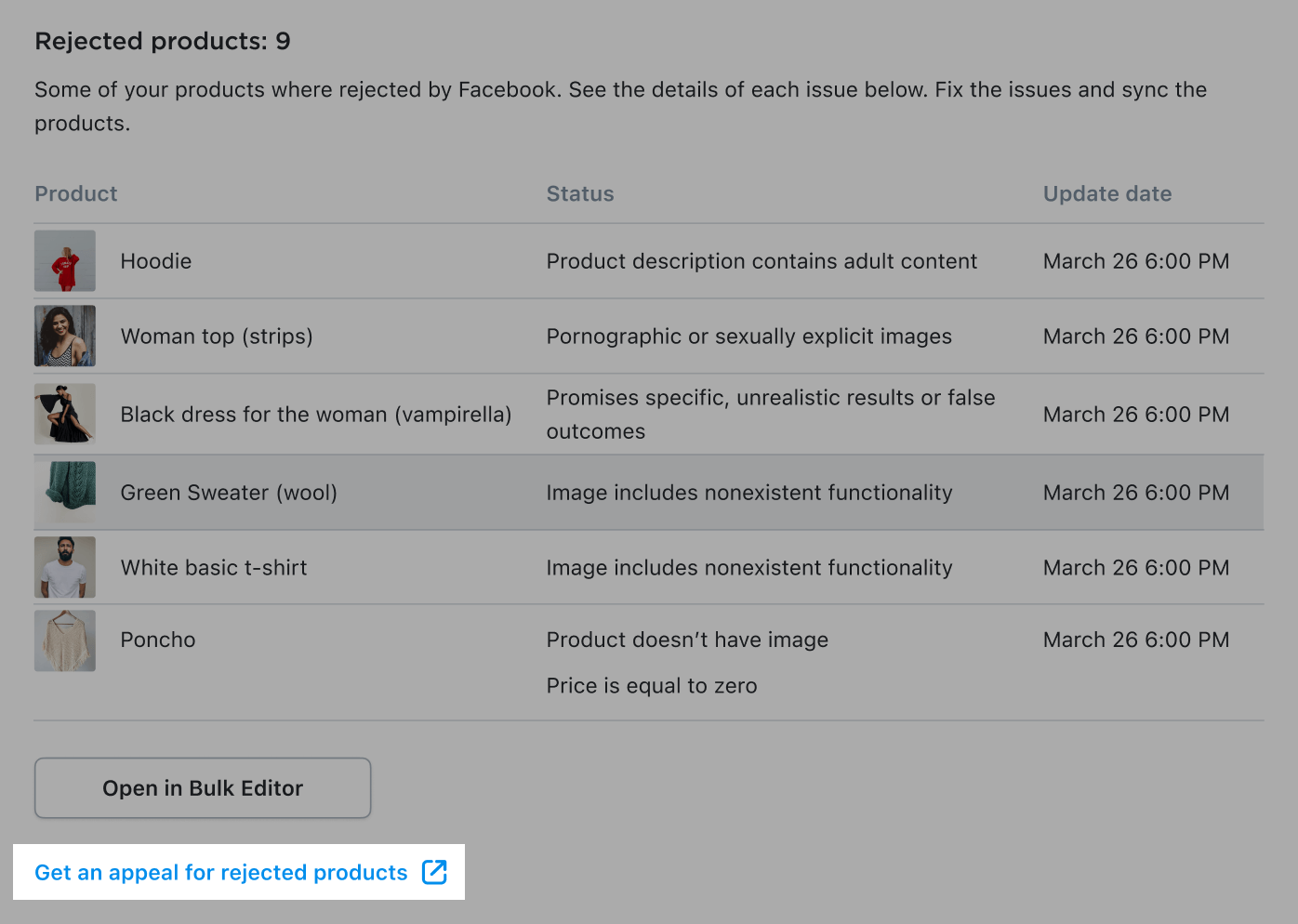
4. U wordt doorgestuurd naar de Facebook-pagina. Voer feedback in als u dat wilt en selecteer Submit.
U kunt ook rechtstreeks op Facebook gaan en tegen de beslissing in beroep gaan.
Uw artikel wordt nu weergegeven als onder beoordeling. Beoordelingen duren meestal een paar dagen, maar soms langer. U kunt terugkeren naar de pagina met productdetails in Facebook Commerce Manager of naar de Facebook-pagina in uw admin account. U zult de status van uw producten zien.
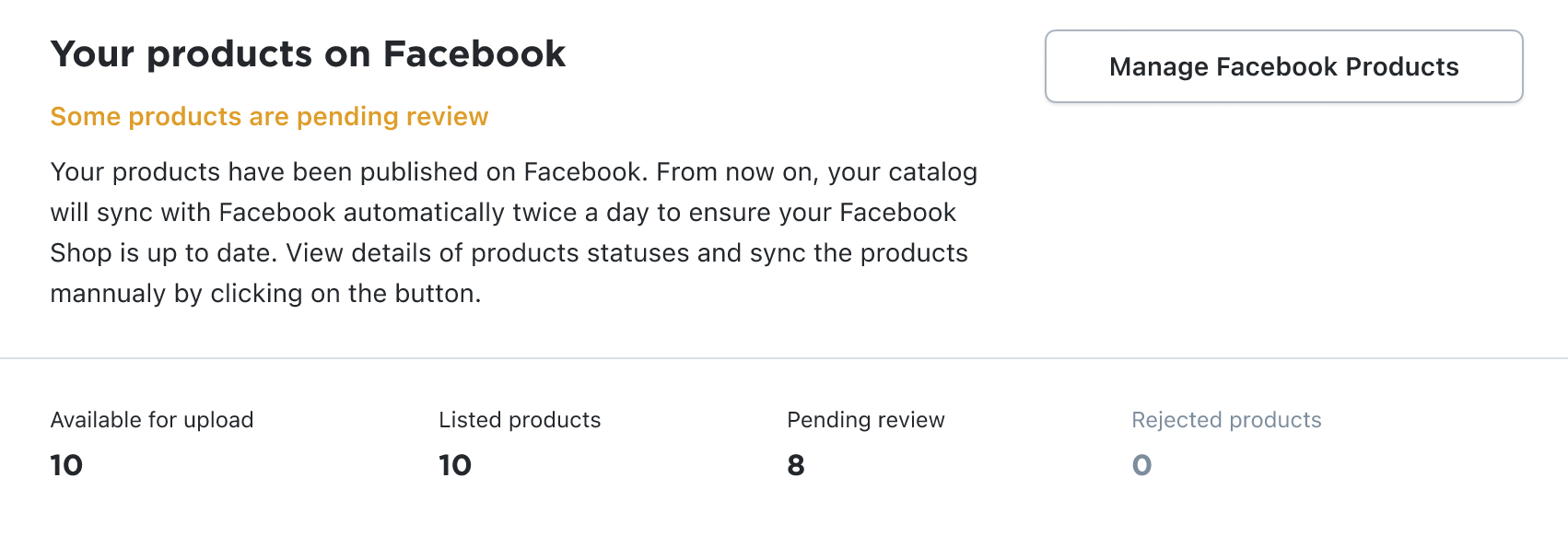
Producten en collecties op Facebook plaatsen.
Productvermeldingen op Facebook hebben enkele speciale kenmerken. Zo werkt het met uw webshop:
PRODUCTEN
- Producten die in uw webshop als geactiveerd zijn gemarkeerd, verschijnen automatisch op uw Facebook-shop.
- Producten die zijn gemarkeerd als Geactiveerd en zijn toegewezen aan een gedeactiveerde categorie, worden niet in uw Facebook-shop geplaatst.
- Producten die als gedeactiveerd zijn gemarkeerd, worden niet naar Facebook verzonden.
- Producten die zijn gemarkeerd als Geactiveerd en die worden uitgelicht op de van de webshop, worden geüpload naar het gedeelte Uitgelichte producten op Facebook.
Facebook staat tot 20 afbeeldingen per product toe. Uw webshop zal dus de eerste 20 afbeeldingen van de galerij van het item uploaden.
COLLECTIES
De producten in de Facebook-shop zijn georganiseerd in collecties, die vergelijkbaar zijn met de categorieën in uw webshop. Collecties zijn alleen op het hoogste niveau. Producten in uw subcategorieën zullen worden gegroepeerd onder de overeenkomstige top-level collectie in uw Facebook-shop.
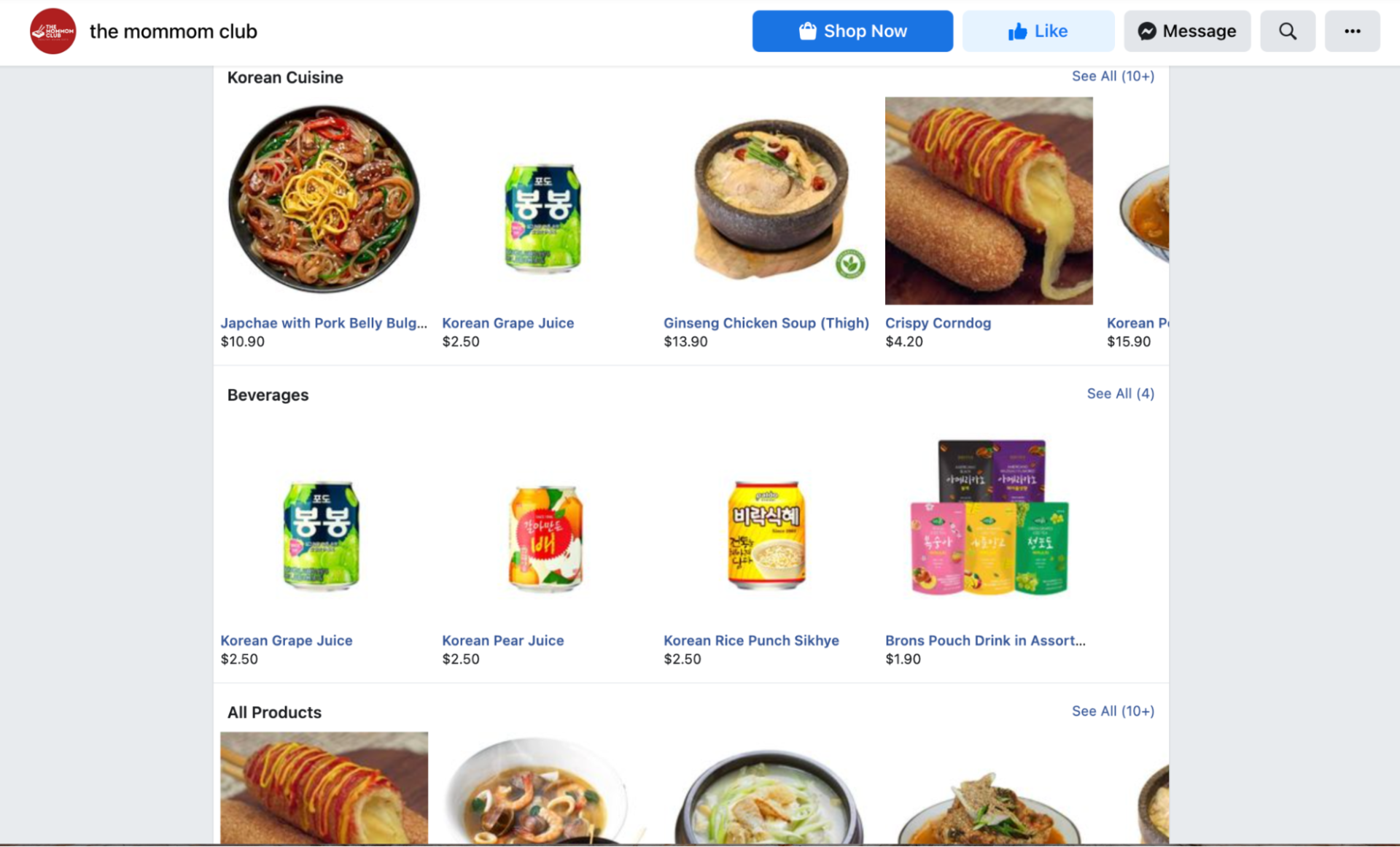
- Een collectie wordt automatisch aangemaakt voor elk van uw top-level categorieën in uw webshop wanneer u inlogt.
- Het is niet mogelijk om nieuwe aangepaste collecties aan te maken, en bestaande collecties kunnen niet worden bewerkt op Facebook.
- Om een collectie te verbergen/tonen of de producten erin te sorteren, activeert/deactiveert u de webshopcategorie of sorteert u de producten in de categorie.
Producten uit een Facebook-catalogus deactiveren.
Als u bepaalde producten uit uw webshop niet op Facebook wilt verkopen, kunt u ze handmatig verbergen in de instellingen van de Facebook-catalogus.
Volg deze stappen om een product in een Facebook-catalogus te deactiveren:
1. Ga naar uw Facebook Business Suite.
2. Klik in het linkermenu op Business.
3. Selecteer Catalogus > Items.
4. Vink de producten aan die u wilt verbergen in uw Facebook-catalogus en klik op Item bewerken > Archief.
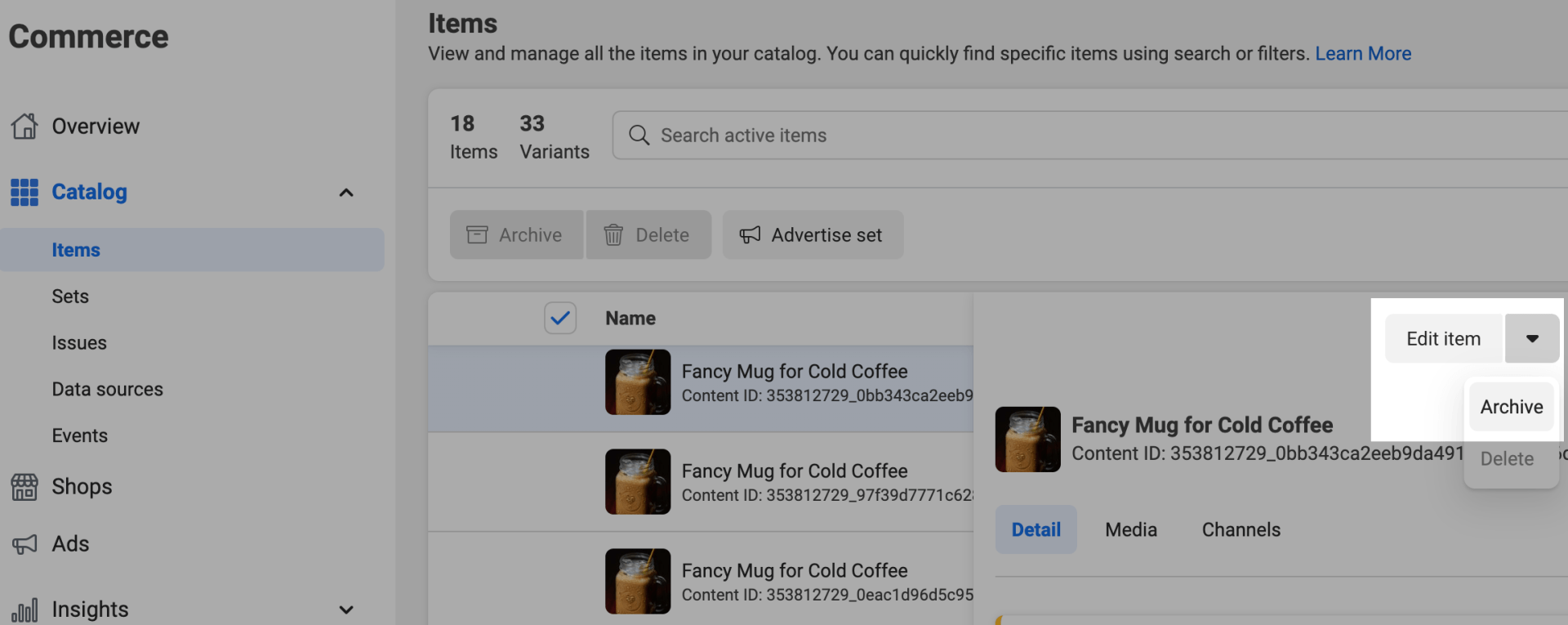
5. Bekijk de lijst met geselecteerde items en klik op Uitschakelen om de actie te bevestigen.
Producten die u hebt gearchiveerd, worden verborgen uit uw Facebook-catalogus. Ze blijven wel beschikbaar in uw webshop.
Het bestelproces voor Facebook-shops.
Wanneer een klant iets wil kopen in uw Facebook-shop, wordt hij doorverwezen naar de webshop op uw website om de bestelling af te ronden. Facebook-shops hebben geen winkelwagentje, dus klanten kunnen maar één product tegelijk kopen.
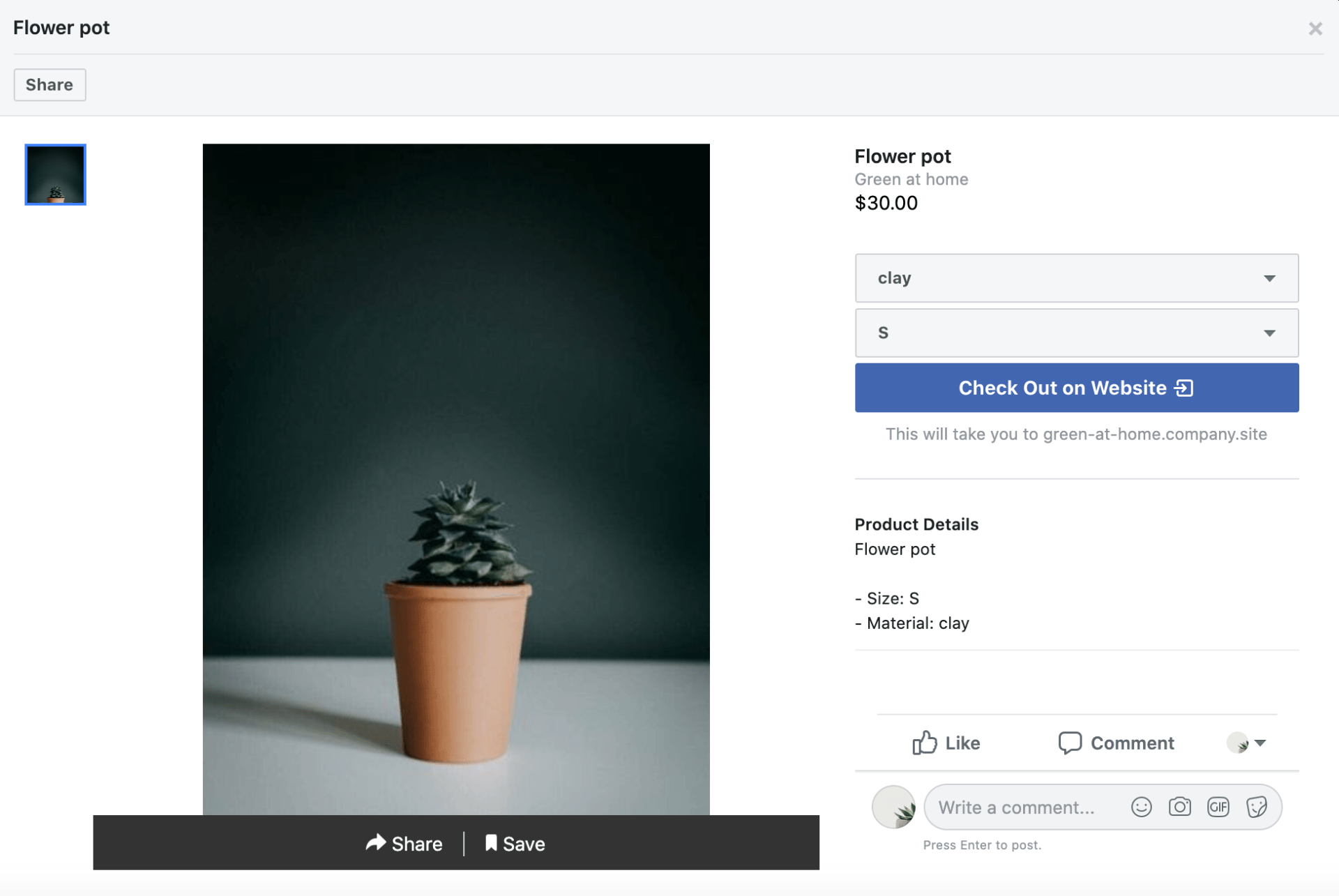
Klanten ontvangen automatisch bevestigingse-mails van hun bestellingen in uw webshop. U ziet de bestellingen in het admin paneel van uw webshop, ga hiervoor naar My Sales > Orders.
Verwerking van bestellingen van Facebook.
Orders gegenereerd vanuit Facebook zijn beschikbaar in het admin paneel van uw webshop, My Sales > Orders.
De Facebook-shop uitschakelen of verbergen.
Als u niet meer op Facebook wilt verkopen, kunt u de verbinding met uw webshop verbreken en het tabblad Shoppen van uw Facebook-bedrijfspagina verwijderen.
Volg deze stappen om het tabblad Shoppen op uw Facebook bedrijfspagina te verbergen:
1. Ga in uw admin account naar Facebook & Instagram
2. Klik op Manage Connection
3. Klik aan de linkerkant van het menu op Commerce om uw Commerce Manager te openen.
4. Selecteer de pagina met uw webshop en klik op Settings in het menu aan de linkerkant.
5. Klik op Business Assets.
6. Klik in de Ads and Sales Channels op Edit naast het Facebook-pictogram.
7. Kies Hide en sla uw wijzigingen op.
Uw Facebook-shop zal niet langer beschikbaar zijn in het paginamenu, maar u zult nog wel uw producten op Instagram kunnen taggen.
Om de Facebook-shop volledig te verwijderen, moet u hem loskoppelen van uw webshop:
1. Ga in uw admin account naar Facebook & Instagram
2. Klik op Disconnect the page
Als u uw Facebook-account loskoppelt van uw webshop, worden uw Facebook-shop instellingen gewist en wordt uw catalogus verwijderd. Alle producten die in uw webshop zijn gemaakt, worden niet langer gesynchroniseerd met uw Facebook-catalogus. Als u Facebook loskoppelt van uw webshop, kunt u geen producten taggen op Instagram. U kunt uw webshop in de toekomst altijd weer aan dit verkoopkanaal koppelen.
Als u Facebook-pixelgegevens bijhoudt of een Instagram-producttag aan uw catalogus hebt gekoppeld, kan uitloggen/afsluiten van de Facebook-shop leiden tot het verlies van deze gegevens.